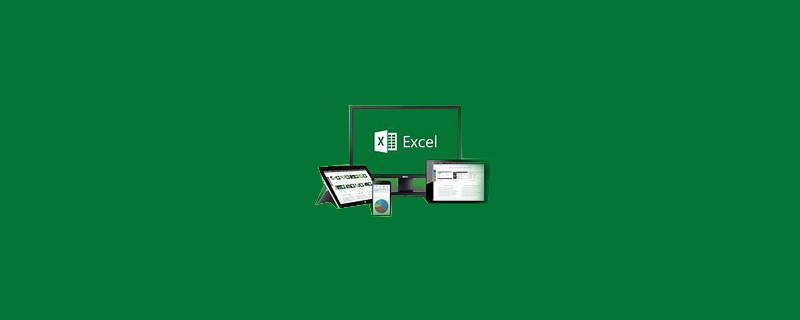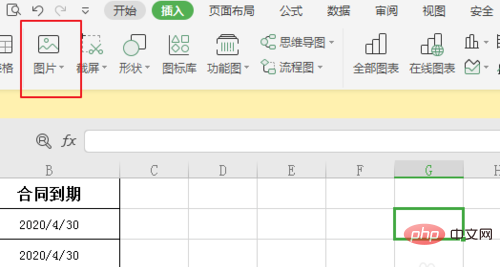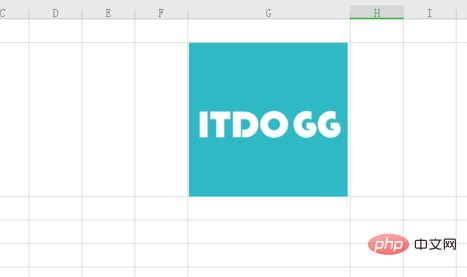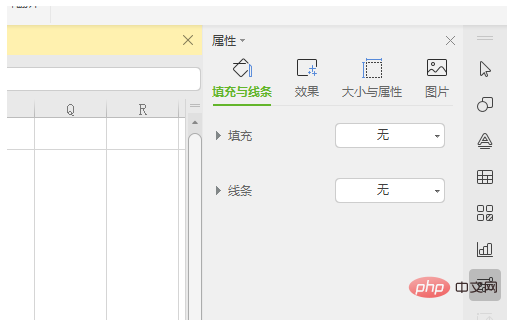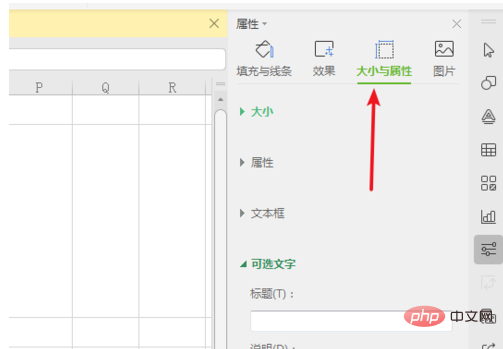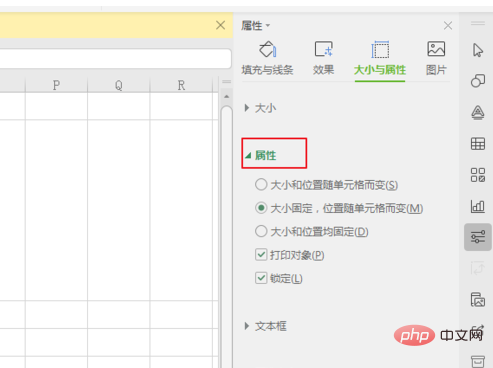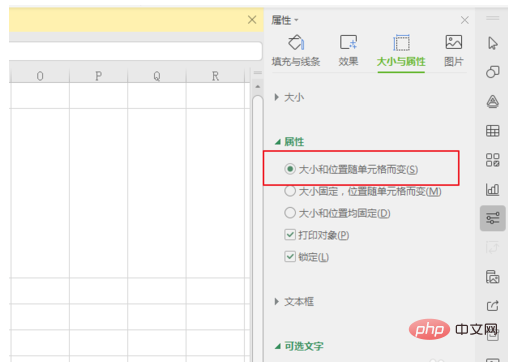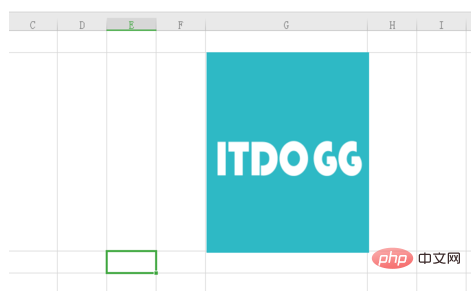Excel 画像の適応サイズを実装する方法
メニューの [挿入] の下にある [画像] を開きます
推奨: 「Excel チュートリアル 」

「ローカル画像」を選択して、コンピュータに画像を挿入します。

#挿入した画像を適切なサイズに調整します。

画像をダブルクリックして、右側に画像のプロパティ ウィンドウを開きます。

クリックして「サイズとプロパティ」オプションを入力します。

クリックして「プロパティ」を展開します。

プロパティを「セルに合わせてサイズと位置を変更する」に変更します

セルの行の高さまたは列の幅をドラッグすると、画像が自動的に調整されるサイズで表示されます。

以上がExcel画像の適応サイズを実装する方法の詳細内容です。詳細については、PHP 中国語 Web サイトの他の関連記事を参照してください。